fat32转ntfs,小编教你如何把fat32转换成ntfs
- 分类:Win8 教程 回答于: 2018年04月24日 09:27:00
很多玩超大型游戏的玩家们在下载游戏的过程中经常会遇到系统提示你“不支持4G以上的文件下载”或者硬盘明明有空间却提示“磁盘已满”的问题;造成这种现象的原因是因为FAT32格式的磁盘无法存储4G以上的单个文件,下面,小编给大伙讲解把fat32转换成ntfs的操作。
电脑出现磁盘空间明明足够却提示无法存放大文件时,才会想起磁盘分区是fat32格式的,fat32的磁盘格式只支持小于4G的单个文件存储,而ntfs单个文件没有任何限制,所以有些时候需要对磁盘格式进行转换,下面,小编就来跟大家介绍把fat32转换成ntfs的操作了。
如何把fat32转换成ntfs
打开“运行”对话框,输入命令“CMD”进入MSDOS界面。
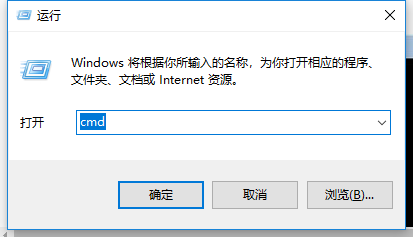
磁盘文件图-1
在打开的命令窗口中,首先获取要转换的磁盘的卷号:输入命令“vol h:”(其中H:表示H盘)并按回车键,就可以查看到对应磁盘的卷号。

fat32图-2
接下来就可以正式进行格式转换。输入命令“convert h: /fs:ntfs”并按回车键,并在光标停留位置输入卷号。

磁盘文件图-3
接下来就正式进行文件系统的转换,过会儿,显示“转换成功”。

ntfs图-4
最后,我们就可以进行一下验证。在对应磁盘盘符上右击,选择“属性”,在打开的“属性”窗口中就可以查看当前磁盘的文件系统格式。

ntfs图-5
以上就是fat32转换成ntfs的操作流程。
 有用
26
有用
26


 小白系统
小白系统


 1000
1000 1000
1000 1000
1000 1000
1000猜您喜欢
- 小编教你win8怎么更换桌面壁纸..2018/12/20
- 短DST未通过,小编教你惠普笔记本如何..2018/03/09
- 上网速度太慢了?手把手教你恢复上网速..2019/03/09
- 详解电脑硬盘如何分区2018/11/27
- 希捷移动硬盘,小编教你希捷与西数哪个..2018/03/27
- 笔记本怎么无线上网,小编教你笔记本无..2018/02/06
相关推荐
- c盘空间越来越小,小编教你c盘空间越来..2018/06/27
- 8139网卡驱动,小编教你瑞昱8139网卡驱..2018/04/25
- 怎么装系统win82023/02/06
- 笔记本内存不足?小编教你笔记本电脑怎..2019/05/13
- 最全面无忧一键重装大师怎么样..2019/04/08
- 处理电脑怎么安装打印机驱动..2019/04/03

















